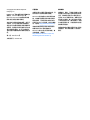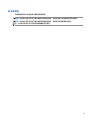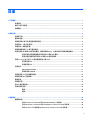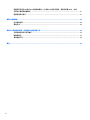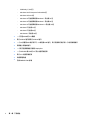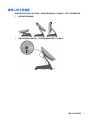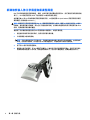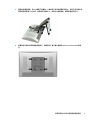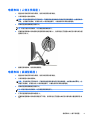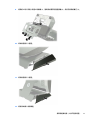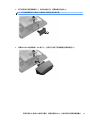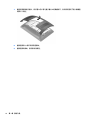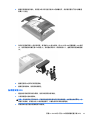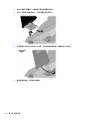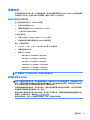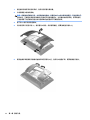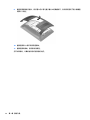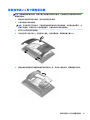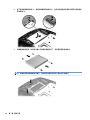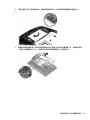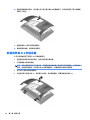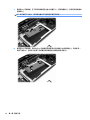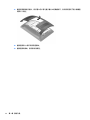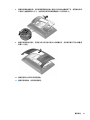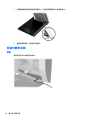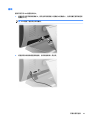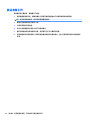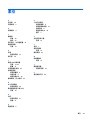HP RP9 G1 Retail System Model 9015 (ENERGY STAR) リファレンスガイド
- タイプ
- リファレンスガイド
HP RP9 G1 Retail System Model 9015 (ENERGY STAR) は、小売業界向けに設計された一体型コンピュータです。15.6インチのタッチスクリーンディスプレイを搭載しており、投射静電容量方式のタッチパネルを採用しているため、素早い応答と正確な操作が可能です。また、耐水性と耐傷性に優れた強化ガラスを使用しており、長期間の使用にも耐えられます。
HP RP9 G1 Retail System Model 9015 は、インテル Core i5 プロセッサーを搭載しており、高い処理能力を発揮します。また、最大32GBのメモリと最大2TBのストレージを搭載可能で、複数のアプリケーションを同時に実行したり、大量のデータを保存したりすることができます。
HP RP9 G1 Retail System Model 9015 は、様々な周辺機器を接続できるインターフェースを備えています。USBポートやシリアルポート、有線LANポートに加
HP RP9 G1 Retail System Model 9015 (ENERGY STAR) は、小売業界向けに設計された一体型コンピュータです。15.6インチのタッチスクリーンディスプレイを搭載しており、投射静電容量方式のタッチパネルを採用しているため、素早い応答と正確な操作が可能です。また、耐水性と耐傷性に優れた強化ガラスを使用しており、長期間の使用にも耐えられます。
HP RP9 G1 Retail System Model 9015 は、インテル Core i5 プロセッサーを搭載しており、高い処理能力を発揮します。また、最大32GBのメモリと最大2TBのストレージを搭載可能で、複数のアプリケーションを同時に実行したり、大量のデータを保存したりすることができます。
HP RP9 G1 Retail System Model 9015 は、様々な周辺機器を接続できるインターフェースを備えています。USBポートやシリアルポート、有線LANポートに加




















-
 1
1
-
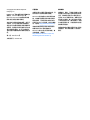 2
2
-
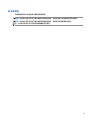 3
3
-
 4
4
-
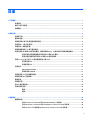 5
5
-
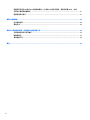 6
6
-
 7
7
-
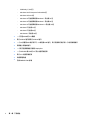 8
8
-
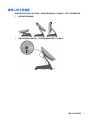 9
9
-
 10
10
-
 11
11
-
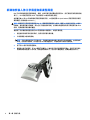 12
12
-
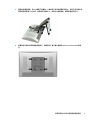 13
13
-
 14
14
-
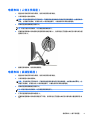 15
15
-
 16
16
-
 17
17
-
 18
18
-
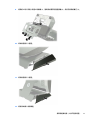 19
19
-
 20
20
-
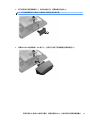 21
21
-
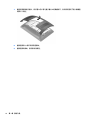 22
22
-
 23
23
-
 24
24
-
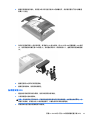 25
25
-
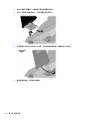 26
26
-
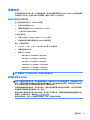 27
27
-
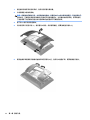 28
28
-
 29
29
-
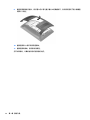 30
30
-
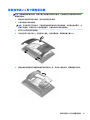 31
31
-
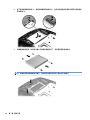 32
32
-
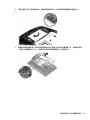 33
33
-
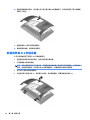 34
34
-
 35
35
-
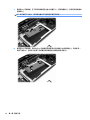 36
36
-
 37
37
-
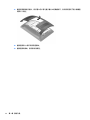 38
38
-
 39
39
-
 40
40
-
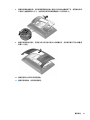 41
41
-
 42
42
-
 43
43
-
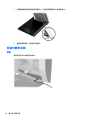 44
44
-
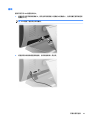 45
45
-
 46
46
-
 47
47
-
 48
48
-
 49
49
-
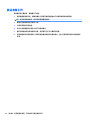 50
50
-
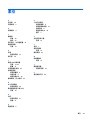 51
51
HP RP9 G1 Retail System Model 9015 (ENERGY STAR) リファレンスガイド
- タイプ
- リファレンスガイド
HP RP9 G1 Retail System Model 9015 (ENERGY STAR) は、小売業界向けに設計された一体型コンピュータです。15.6インチのタッチスクリーンディスプレイを搭載しており、投射静電容量方式のタッチパネルを採用しているため、素早い応答と正確な操作が可能です。また、耐水性と耐傷性に優れた強化ガラスを使用しており、長期間の使用にも耐えられます。
HP RP9 G1 Retail System Model 9015 は、インテル Core i5 プロセッサーを搭載しており、高い処理能力を発揮します。また、最大32GBのメモリと最大2TBのストレージを搭載可能で、複数のアプリケーションを同時に実行したり、大量のデータを保存したりすることができます。
HP RP9 G1 Retail System Model 9015 は、様々な周辺機器を接続できるインターフェースを備えています。USBポートやシリアルポート、有線LANポートに加
関連論文
-
HP RP9 G1 Retail System Model 9015 (ENERGY STAR) クイックスタートガイド
-
HP RP2 Retail System Model 2030 (ENERGY STAR) リファレンスガイド
-
HP RP7 Retail System Model 7800 リファレンスガイド
-
HP Engage One Pro AIO System (9UK23AV) 取扱説明書
-
HP ap5000 All-in-One Point of Sale System Getting Started
-
HP ap5000 All-in-One Point of Sale System リファレンスガイド